Utilisez l'outil Mise en page pour organises au moins deux snippets de rapport à générer dans un rapport à l’aide de l' outil Rendu . L'outil Mise en page organise les snippets horizontalement ou verticalement, définit la largeur et la hauteur des colonnes et des lignes, et ajoute des bordures et des séparateurs.
Utilisez un outil Plusieurs jointures pour joindre tous les snippets de rapport avant d'ajouter un outil Mise en page.
Mode de mise en page : sélectionnez une méthode pour regrouper les enregistrements. Sous chaque option se trouve un exemple d'image qui fonctionne à partir des données entrantes supposées :
ID d'enregistrement | Groupe | Date |
|---|---|---|
1 | A | 1/15 |
2 | B | 1/16 |
3 | A | 1/17 |
Chaque enregistrement individuel : permet de disposer tous les snippets de rapport individuels.
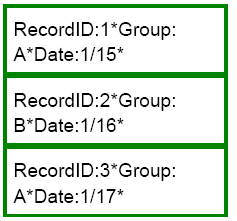
Chaque groupe d'enregistrements : permet de disposer chaque groupe d'enregistrements à des fins de génération de rapports par lot. Génère un rapport pour chaque groupe. Utilisez la section Regrouper par pour sélectionner les champs à regrouper par.
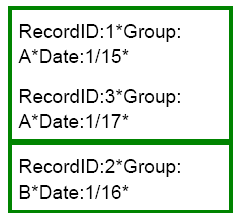
Tous les enregistrements combinés : permet de combiner tous les enregistrements d'un champ de données/snippet de rapport.
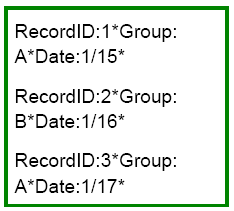
Inclure les champs source dans la sortie : permet d'utiliser les champs dans un outil aval lorsque sélectionnée, ou de créer un rapport lorsque désélectionnée.
Utilisez ces options pour définir la Configuration de mise en page .
Orientation : permet d'indiquer si les snippets de rapport doivent être disposés à l'horizontale ou à la verticale. Si vous sélectionnez l’orientation verticale, les options supplémentaires suivantes sont disponibles :
Verticale avec sauts de section : permet de créer un saut de section, qui varie en fonction du format de rapport, lorsqu'un nom de section est spécifié.
Dans des fichiers .xls et .xlsx, un saut de section est égal à une nouvelle feuille dans un classeur.
Dans des fichiers .pdf, .doc, .docx et .rft, un saut de section est égal à une nouvelle page.
Dans des fichiers .html et .pcxml, un saut de section n’est pas créé.
Fusion verticale du contenu pour aligner les colonnes de la table : garantit l'alignement correct de tous les snippets de table dans la mise en page.
Largeur de mise en page : permet de sélectionner la largeur de la mise en page.
Automatique : permet de définir la largeur minimum des données contenues dans un snippet à afficher.
Pourcentage : définit le pourcentage de la page pour l'affichage des données. La valeur 100 % correspond à toute la largeur de la page.
Fixe : permet de définir la largeur des données en pouces.
Hauteur de mise en page : permet d'indiquer la hauteur souhaitée de la mise en page. La hauteur peut être Automatique ou Fixe et est définie en pouces.
Largeur ou hauteur de mise en page fixe : comportement attendu
Si l'option Unités de distance par défaut est définie sur kilomètres, ce champ est calculé en centimètres. Rendez-vous sur Localisation pour plus d'informations.
Bordure : permet d'ajouter une bordure, de sélectionner sa couleur et d'indiquer sa taille en pixels.
Séparateur : permet d'ajouter un séparateur entre des enregistrements, de sélectionner sa couleur et d'indiquer sa taille en pixels.
Marge intérieure des cellules : permet d'indiquer la marge intérieure (en pixels) à ajouter autour de chaque snippet de rapport.
Si l'orientation de la mise en page est verticale, définissez la Configuration par ligne . Si l'orientation de la mise en page est horizontale, définissez la Configuration par colonne .
Sélectionnez les snippets à inclure dans la mise en page.
Sélectionnez un snippet et utilisez les flèches pointant vers le haut et le bas pour modifier l'ordre d'affichage des snippets dans le rapport.
Sélectionnez un snippet pour configurer ces attributs :
Largeur : si l'orientation de la mise en page est Horizontale, permet de sélectionner Automatique, Pourcentage ou Fixe (défini en pouces) pour la largeur du snippet sur une ligne.
Hauteur : si l'orientation de la mise en page est Verticale, permet de sélectionner Automatique, Pourcentage ou Fixe (défini en pouces) pour la hauteur du snippet dans une colonne.
Largeur ou hauteur fixe : comportement attendu
Si l'option Unités de distance par défaut est définie sur kilomètres, ce champ est calculé en centimètres. Rendez-vous sur Localisation pour plus d'informations.
Alignement (V) : permet de sélectionner l'alignement vertical (haut, centré ou bas).
Alignement (H) : permet de sélectionner l'alignement horizontal (gauche, centré ou droite). L’alignement horizontal des snippets de texte doit être configuré dans l’outil Texte.
Couleur de remplissage : permet de sélectionner la couleur de remplissage du snippet.
Nom de section : si l'orientation de la mise en page est Verticale avec sauts de section, sélectionnez le champ à utiliser comme nom de section.
Pour les fichiers .xlsx, le nom de section est utilisé en tant que nom de feuille Excel.
Pour les fichiers .pdf, le nom de section est utilisé comme signet, qui fait office de lien vers la partie correspondante du fichier .pdf.
Pour les fichiers .doc, .docx et .rtf, les noms de section sont utilisés comme signets.
Pour les fichiers .pptx, .png et .html, les noms de section ne sont pas utilisés.
Limitation du bureau Outlook
Notez que lorsque vous utilisez un outil E-mail (qui suit un outil Mise en page) pour envoyer un rapport contenant des tables, l'alignement de la table peut être incorrect dans le client de bureau Outlook. Il s'agit d'une limitation du client de bureau Outlook.

